Как импортировать закладки в Firefox, из Edge, IE, Chrome
Если вы пропустили это, веб-браузер Mozilla Firefox теперь позволяет импортировать закладки(Bookmarks) или избранное из браузера Microsoft Edge в Windows 10 , а также из браузеров Microsoft Internet Explorer и Google Chrome . Недавнее обновление Firefox добавило возможность импортировать даже избранное Edge.
Импорт закладок в Firefox
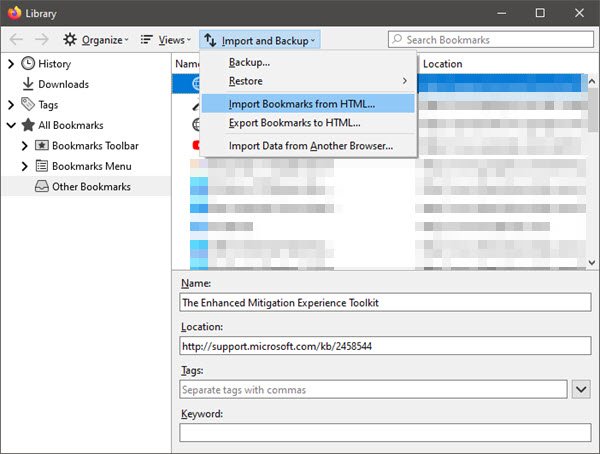
В браузере Edge сохраненные веб-ссылки называются «Избранное». В Firefox они называются «Закладки», но в основном означают одно и то же.
- Чтобы импортировать закладки из Edge в Firefox :
- Нажмите Ctrl+Shift+B , чтобы открыть библиотеку закладок.
- Здесь вы увидите кнопку « Импорт и экспорт ».(Import and Export)
- Нажмите на нее и выберите Импорт данных из другого браузера(Import data from another browser) .
- Откроется мастер импорта(Import) , как показано на изображении.
- Здесь вы можете установить флажок Microsoft Edge(Microsoft Edge)
- Нажмите «Далее»(Click Next) и следуйте указаниям мастера до его завершения.
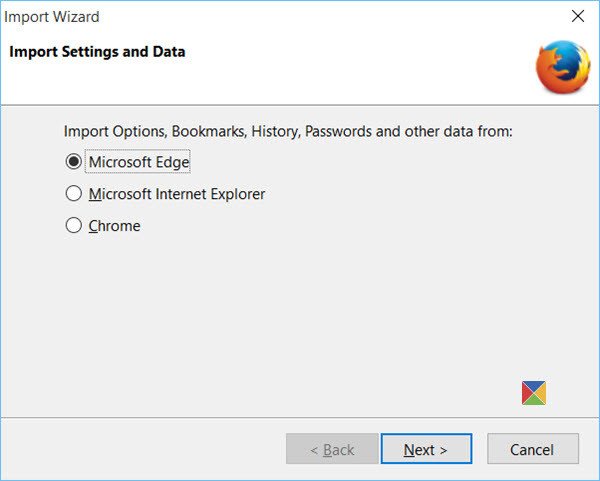
При желании вы также можете выбрать Internet Explorer и Chrome .
Это все, что вам нужно сделать. Избранное в Edge появится в виде закладок Firefox !
Прежде чем закрыть, я должен упомянуть, что если вы когда-нибудь удалите свои закладки Firefox по ошибке, у вас есть способ восстановить удаленные закладки Firefox(restore the deleted Firefox Bookmarks) .
Использовать Edge или Chrome? Тогда посмотрите эти:(Use Edge or Chrome? Then see these:)
- Импорт избранного и закладок в Edge (Import Favorites and Bookmarks into Edge )
- Импорт закладок, паролей в Chrome(Import Bookmarks, Passwords to Chrome) .
Related posts
Как сохранить все открыть Tabs как Bookmarks в Chrome, Firefox, IE, Edge
Отключить, удалить Adobe Flash, Shockwave в Chrome, Firefox, Edge, т.е
Как синхронизировать Tabs между Edge, Chrome and Firefox browsers
400 Bad Request, Cookie Too Large - Chrome, Edge, Firefox, IE
Как изменить Default Font в Chrome, Edge, Firefox browser
Отключить, включить Cookies в Chrome, Edge, Firefox, Opera, то есть браузеры
Allow или блок Pop-Ups на Chrome, Firefox, Edge, Opera, Internet Explorer
Fix Google Maps медленная проблема на Chrome, Firefox, Edge на Windows 11/10
Отключить JavaScript в Chrome, Edge, Firefox, Opera, Internet Explorer
Block or Allow Third-Party Cookies в Chrome, Firefox, Edge, IE, Opera
Как остановить автоматические перенаправления в Chrome, Firefox, Edge браузеры
Этот сайт не является безопасным сообщением в Edge, Chrome or Firefox
Как отключить встроенный Password Manager в Chrome, Edge, Firefox
Как открыть Local Files на Chrome, Firefox, а Edge
Force Links, чтобы открыть в фоновом режиме Tab в Chrome, Edge, Firefox, Opera
Очистить Cookies, Site Data, Cache для конкретного сайта: Chrome Edge Firefox
Как открыть Chrome, Edge or Firefox browser в Full Screen mode
Удалить все Saved Passwords сразу в Chrome, Firefox, Edge
Как скрыть значки Browser Extension в Chrome, Edge or Firefox
Как использовать Avast extension на Chrome, Firefox и браузеры Edge
